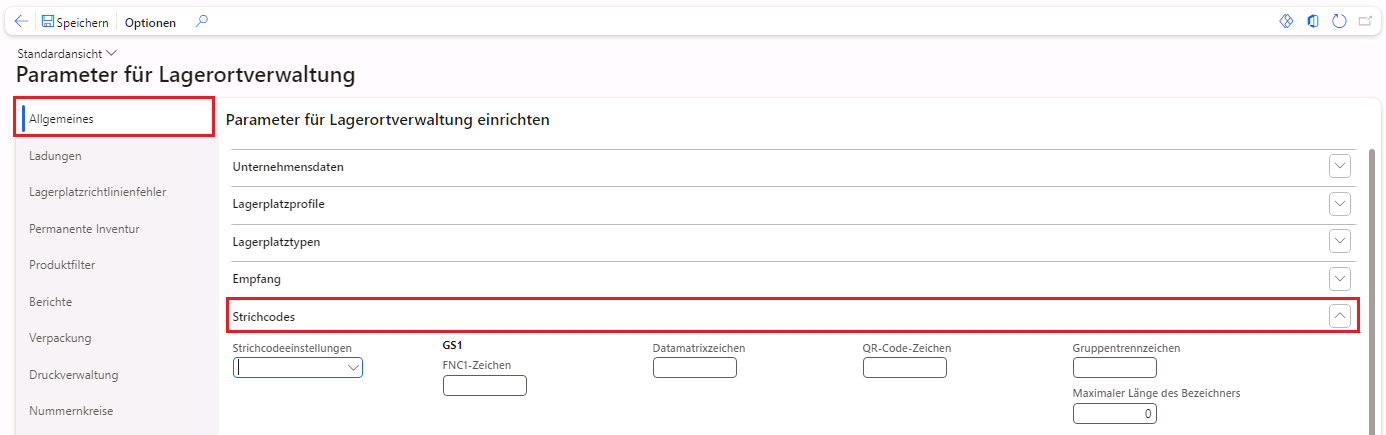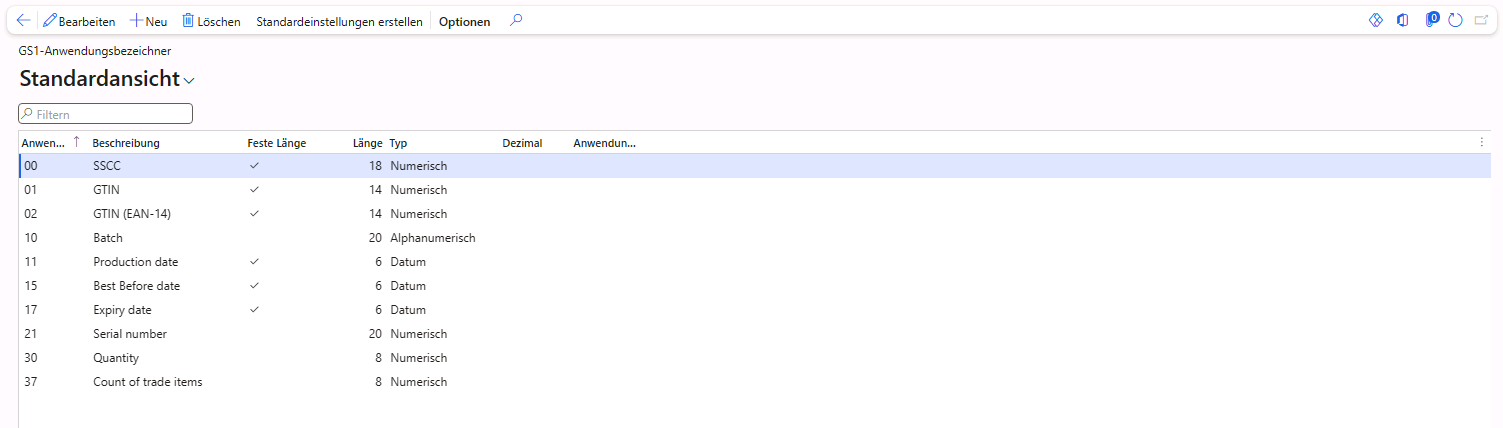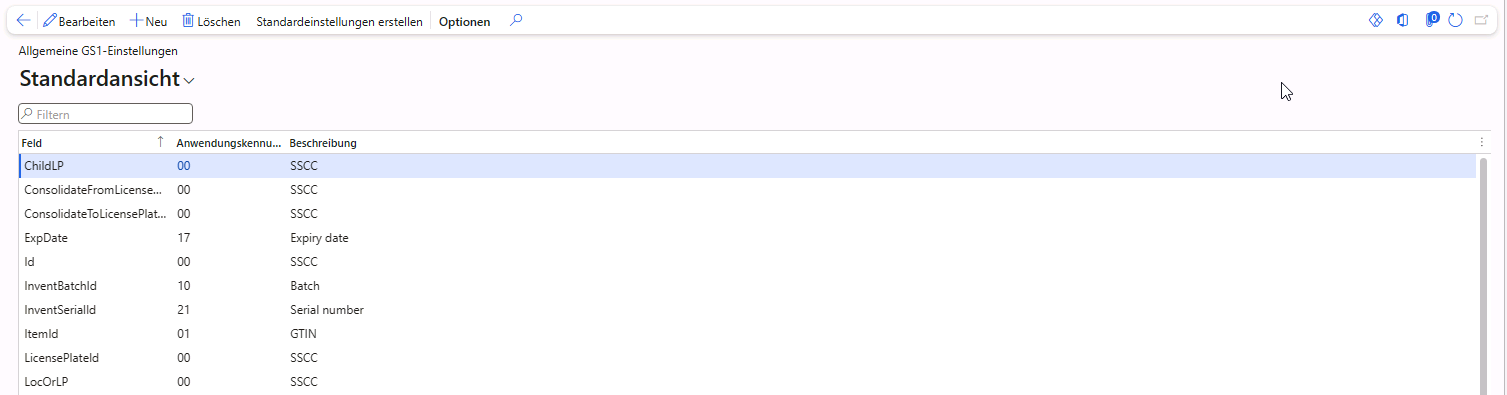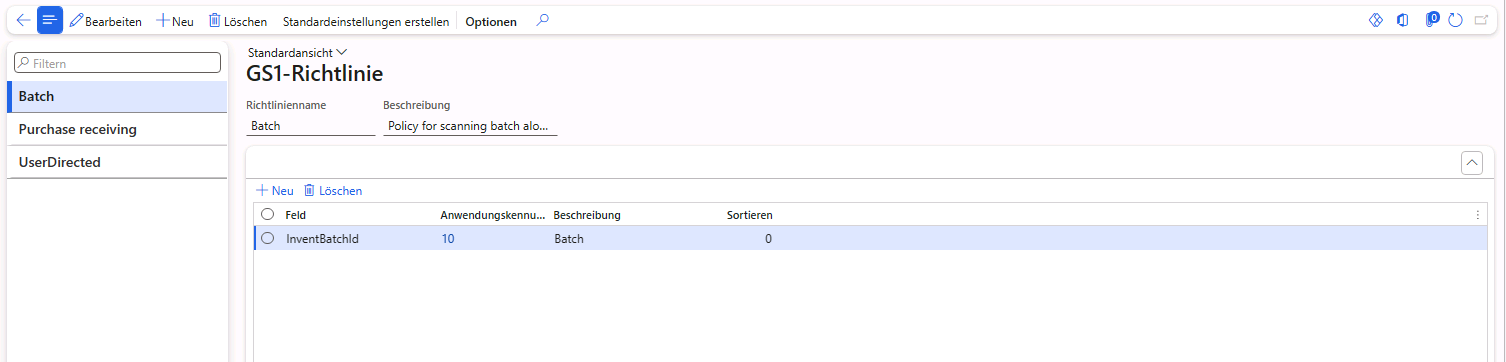GS1‑ und QR-Barcodes einrichten und bereitstellen
In der Regel verwenden Lagerarbeiter den Scanner für mobile Geräte, um Artikel, Paletten oder Container zu scannen und deren Umlagerungen in Supply Chain Management nachzuverfolgen. Zu diesem Zweck können Sie Barcodes scannen oder Informationen manuell auf dem mobilen Gerät eingeben. Die folgenden Abschnitte befassen sich damit, wie Sie in Supply Chain Management Ihre eigenen Barcodeformate festlegen und verwalten können.
GS1-Strichcodeformat
GS1 ist ein Strichcodestandard für Adressetiketten, der einen universellen Standard für den Austausch von Daten zwischen Unternehmen bereitstellt. Sie können eine lineare oder eindimensionale Symbologie verwenden, z. B. GS1-128, die durch das klassische Barcodesymbol dargestellt wird. Alternativ können Sie eine zweidimensionale Symbologie verwenden, wie GS1 DataMatrix‑ oder GS1 QR-Codes. Somit kann ein GS1-Etikett ein Strichcode oder ein QR-Code sein (beide werden in diesem Abschnitt als Strichcodes bezeichnet).
Ein GS1-Code gibt eine Liste von Anwendungsbezeichnern an, die die Datentypen im Code festlegen. Ein GS1-Barcode kann mehrere Produktinformationen enthalten, z. B. Charge, Dimensionen oder Verfallsdatum. Dieser Ansatz kann Ihnen dabei helfen, Ihre Lagerprozesse zu optimieren, da weniger Scans durch Lagermitarbeiter benötigt werden und die Formate der Adressetiketten vereinheitlicht werden.
Die Daten in einem Strichcode bestehen aus einem oder mehreren Sätzen eines Anwendungsbezeichners in Klammern, gefolgt von den Daten. Ein Code kann beispielsweise (01) 09521101530001 (17) 210119 (10) AB-123 enthalten, der die Anwendungskennung 01, die Global Trade Item Number (GITN), die Nummer 17 oder das Ablaufdatum und die Nummer 10 oder die Chargennummer angibt.
Termine werden im Format JJMMTT dargestellt. Es können nur Daten von 49 Jahren in die Vergangenheit bis 50 Jahre in der Zukunft dargestellt werden. Weitere Informationen dazu finden Sie unter GS1 – Allgemeine Spezifikationen Standard.
GS1-Strichcodes in Supply Chain Management verwenden
Ihre Lagerarbeiter nutzen wahrscheinlich einen Scanner, der in ein mobiles Gerät integriert oder mit diesem verbunden ist. In diesem Szenario beobachten sie möglicherweise folgenden Prozess:
Der Scanner übermittelt den gescannten Strichcode an die mobile Warehouse Management-App.
Die mobile Warehouse Management-App sendet den empfangenen Text unverändert an Supply Chain Management.
Das System bestimmt anhand der konfigurierten Präfixe der Daten, ob es sich bei den Daten um einen GS1-Strichcode handelt (ein Thema, das später in diesem Modul behandelt wird).
Das System verwendet einen GS1-Parser, der die Daten analysiert und die einzelnen Datenelemente anhand ihrer Anwendungskennungen extrahiert, wenn die gescannten Daten mit einem der konfigurierten Präfixe beginnen.
Nachdem die Daten analysiert wurden, füllt der GS1-Parser ein oder mehrere Felder mit den neu gescannten Daten aus.
Stellen Sie vor diesem Hintergrund sicher, dass Sie die Scanner-Hardware oder die zugehörige Software so einrichten, dass den gescannten Strichcodes ein Präfix hinzugefügt werden kann, damit das System einen GS1-Strichcode erkennen kann. Die Arbeitskräfte müssen außerdem in der Lage sein, das nicht druckbare ASCII-Gruppentrennzeichen (ASCII-Code 29) in ein druckbares Zeichen, beispielsweise eine Tilde (~) umzuwandeln.
Weitere Informationen finden Sie unter GS1-Strichcodes.
Globale GS1-Optionen einrichten
Zum Anwenden von globalen GS1-Optionen können Sie einige Einstellungen anpassen. Öffnen Sie dazu Lagerortverwaltung > Einrichtung > Parameter für Lagerortverwaltung. Öffnen Sie dann das Inforegister Strichcodes auf der Registerkarte Allgemein.
Das Inforegister Strichcodes umfasst die folgenden Optionen:
Strichcode-Einrichtung – Wählen Sie dieses Dropdownmenü aus, um die Strichcode-Einrichtung oder die GS1-Symbologie festzulegen.
FNC1-Zeichen – Geben Sie in diesem Feld das FNC1-Zeichen oder das Präfixzeichen an, das die Zeichen angibt, die das System als Präfix für jeden GS1-Strichcodetyp interpretieren kann.
Gruppentrennzeichen – Geben Sie in diesem Feld das Zeichen an, das das ASCII-Gruppentrennzeichen ersetzt, beispielsweise eine Tilde (~).
Maximale Länge des Bezeichners – Dieses Feld wird nicht benötigt, wenn die Funktion Erweiterter GS1-Parser im System aktiviert ist. Dieses Feld gibt die maximale Anzahl von Zeichen einer Anwendungskennung an.
Unbekannte Richtlinie für Anwendungsbezeichner – Geben Sie in diesem Feld an, wie das System reagieren soll, wenn eine unbekannte Anwendungskennung gefunden wird. Wenn Sie die Option Fehler auswählen, meldet das System einen Fehler und scannt keinerlei Teile des Strichcodes. Alternativ haben Sie die Möglichkeit, die Option Datenelement überspringen auszuwählen. Dies führt dazu, dass das System damit fortfährt, den Strichcode zu analysieren, ohne einen Fehler zu melden. In diesem Szenario wird die unbekannte Anwendungskennung nicht an das System weitergeleitet.
GS1-Einrichtung in Warehouse Management
Für einen schnellen Start können Sie eine Liste gängiger internationaler Anwendungsbezeichner laden, wenn Sie keine eigenen Anwendungsbezeichner festlegen möchten. Sie können die Liste zudem bei Bedarf bearbeiten oder erweitern. Wechseln Sie zu Lagerortverwaltung > Einrichtung > GS1 > GS1-Anwendungsbezeichner, um eine standardmäßige Einrichtung für Anwendungsbezeichner zu laden. Wählen Sie im Aktionsbereich die Option Standardeinstellung erstellen aus. Die Seite sollte nun dem nächsten Bild ähneln.
Über den Aktionsbereich haben Sie die Möglichkeit, Datensätze zu bearbeiten oder neue zu erstellen. Weitere Informationen finden Sie unter GS1-Strichcodes.
Nachdem Sie Ihre Anwendungskennungen festgelegt haben, müssen Sie das generische GS1-Einrichtung etablieren. Diese Einrichtung erstellt Zuordnungen, die die relevanten Felder in der mobilen Warehouse-Management-App mit der Anwendungskennung verbinden, die steuert, wie das System die gescannten Werte interpretieren soll. Die Standardeinstellungen gelten für alle Scans für alle Menüelemente mobiler GeräteSie können jedoch eine GS1-Richtlinie verwenden, die dem spezifischen Menüelement zugewiesen ist. um dies für ein oder mehrere spezifische Felder zu überschreiben. Während die generische GS1-Einrichtung das Scannen jeweils nur eines Werts zulässt, können Sie GS1-Richtlinien für die relevanten Menüelemente einrichten, um mehrere Feldwerte aus einem einzigen Scan zu laden. Die Implementierung von GS1-Unterstützung im Supply Chain Management optimiert den Scanprozess an Lagerorten, an denen Paletten und Container mit Barcodes im GS1-Format gekennzeichnet sind. Lagerarbeiter können alle benötigten Informationen mit einem einzigen Scan eines GS1-Barcodes erhalten, wodurch die Notwendigkeit mehrerer Scans oder manueller Dateneingaben entfällt. Dies reduziert den Zeitaufwand für die Erledigung von Aufgaben und verbessert die Effizienz.
Wechseln Sie zu Lagerortverwaltung > Einrichtung > GS1 > GS1 – generische Einrichtung, und klicken Sie dann im Aktionsbereich auf die Option Standardeinstellung erstellen, um die generische GS1-Einrichtung zu laden. Die Seite sollte nun dem nächsten Bild ähneln.
Sie können vorhandene Datensätze in der Liste bearbeiten oder löschen oder im Aktionsbereich neue Datensätze hinzufügen. Weitere Informationen finden Sie unter GS1-Strichcodes.
Mit GS1-Richtlinien können Sie dem System mitteilen, wie ein Strichcode zu interpretieren ist. Ein Strichcode kann standardmäßig nur einen Wert scannen. Durch das Anpassen der GS1-Richtlinien nach Menüpunkt können Sie dem System jedoch Anweisungen zum Umgang mit einem Strichcode mit mehreren Werten geben.
Wechseln Sie zu Lagerortverwaltung > Einrichtung > GS1 > GS1-Richtlinie, und klicken Sie dann im Aktionsbereich auf die Option Standardeinstellung erstellen, um die Standard-GS1-Richtlinien zu laden. Danach ähnelt Ihre Seite der folgenden Abbildung.
Wie bei anderen GS1-Einrichtungen können Sie die Liste im Aktionsbereich bearbeiten, löschen oder der Liste hinzufügen. Weitere Informationen finden Sie unter GS1-Strichcodes.